Lejupielādējiet un instalējiet iOS un iPadOS bez WiFi, izmantojot mobilos datus
Literārs Mistrojums / / August 05, 2021
Ja jūs meklējat veidus, kā lejupielādēt un instalēt jaunākos iOS un iPadOS atjauninājumus, neizmantojot WiFi, tad esat īstajā vietā. Tāpat kā šajā amatā, mēs palīdzēsim jums uzzināt, kā jūs varat instalēt iOS un iPadOS mobilajā datu savienojumā. Šajā ceļvedī mēs sniegsim jums risinājumu, ar kura palīdzību jūs varat lejupielādēt programmatūras atjauninājumus savā iPhone vai iPad, izmantojot mobilo datu savienojumu. Turklāt šim nolūkam jums nebūs nepieciešama neviena trešās puses lietojumprogramma.
Lai arī WiFi nodrošina lielāku ātrumu un stabilu interneta savienojumu, mūs ne vienmēr tie ieskauj. Bieži ir gadījumi, kad mūsu WiFi savienojums ir pārtraukts, un tādā gadījumā atjauninājumu nav iespējams lejupielādēt uzreiz. Turklāt šī rokasgrāmata ir paredzēta arī tiem lietotājiem, kuri neizmanto WiFi savienojumu. Tātad, bez jebkādām papildu problēmām, ļaujiet mums tieši iekļūt pašā rakstā:
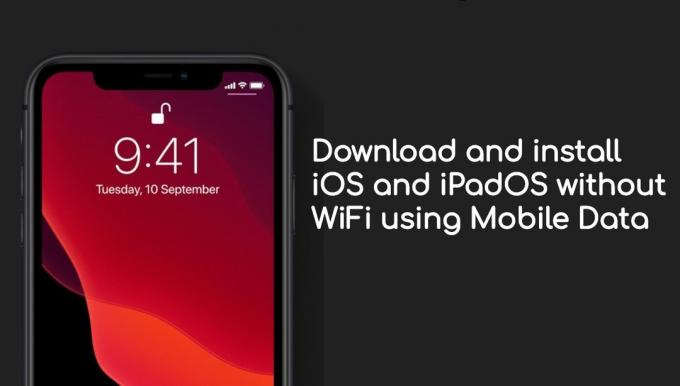
Priekšnoteikumi
- Macbook.
- USB kabelis, lai savienotu iPhone vai iPad ar Mac.
- Mobilā datu pakete, kas ir pietiekama, lai lejupielādētu atjaunināšanas pakotnes failu.
- Vispirms noteikti atvienojiet no jebkura WiFi tīkla.
- IPhone tālrunī ieslēdziet mobilo datu savienojumu.
Darbības, lai lejupielādētu programmatūras atjauninājumu iPhone tālrunī, izmantojot mobilos datus
Instrukcijas
- Atveriet Iestatījumi savā iPhone tālrunī un pārliecinieties, vai WiFi, Bluetooth un personīgais tīklājs ir izslēgts.
- Tagad savienot savu iPhone uz Mac, izmantojot pareizu zibens kabeli.
- Saskaņā Iestatījumi izvēlnē pieskarieties Personīgais tīklājs.
- Pēc tam ieslēdziet slēdzi Ļaujiet pievienoties citiem.

- Uznirstošajā logā atlasiet Tikai USB.
- Tagad dodieties uz savu Mac un noklikšķiniet uz Apple logotipa, kas atrodas augšējā kreisajā stūrī, un noklikšķiniet uz Sistēmas preferences.
- Jums jānoklikšķina uz Dalīšanās > Interneta koplietošana. (Neklikšķiniet uz mazās rūtiņas pirms opcijas Interneta koplietošana)

- Noklikšķiniet uz Kopīgojiet savu savienojumu no: un atlasiet iPhone USB no pārslēdzamās nolaižamās izvēlnes.
- Priekš Datorā, izmantojot: pirms Wi-Fi noteikti atzīmējiet izvēles rūtiņu, lai to atlasītu.
- Pēc tam noklikšķiniet uz Interneta koplietošana > noklikšķiniet iekšpusē mazajā lodziņā pirms tā.
- Tas nodrošinās, ka jūsu Mac izmanto jūsu iPhone mobilos datus.
- Tagad, lai savienotu savu iPhone ar šo piekļuves punktu, dodieties uz sadaļu Iestatījumi >> WiFi.
- Ļaujiet tai meklēt un pēc tam izveidot savienojumu ar WiFi tīklāju.
- Jums jāiet uz Vispārīgi> Programmatūras atjaunināšana un lejupielādējiet iOS atjauninājumu.
Tātad, jums tas ir no manas puses šajā amatā. Es ceru, ka jums, puiši, patika šī ziņa, un jūs varēja lejupielādēt jaunākos atjauninājumus, izmantojot mobilo datu savienojumu savā iPhone vai iPad. Informējiet mūs zemāk esošajos komentāros, ja, veicot kādu no iepriekš minētajām darbībām, rodas kādi jautājumi. Līdz nākamajam ierakstam... Priekā!
Six Sigma un Google sertificēts digitālais tirgotājs, kurš strādāja par analītiķi Top MNC. Tehnoloģiju un automašīnu entuziasts, kuram patīk rakstīt, spēlēt ģitāru, ceļot, braukt ar velosipēdu un atpūsties. Uzņēmējs un Emuāru autors.



